Поиск драйвера по ID несколько советов
Каждый пользователь ПК, которому приходилось сталкиваться с необходимостью установки драйверов, обнаруживал в диспетчере устройств Виндовс строчку со знаком вопроса и надписью "Неопределённое устройство". Операционка обычно без труда определяет, какое угодно устройство и просит пользователя произвести установку драйверов на него. Рассмотрим как найти драйвер для неопределённого устройства по его ID.
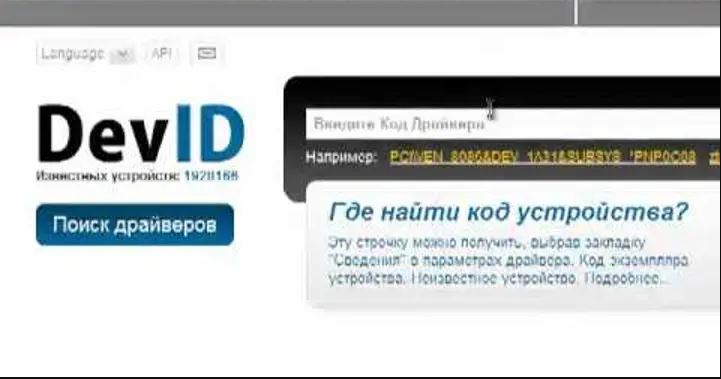
Содержание:
Поиск драйвера по ID
Чтобы отыскать ID неопределённого устройства надо активировать "Диспетчер устройств". Для этого правой частью мышки кликните на"Мой компьютер" и выберите в контекстном меню "Свойства".
Далее зайдите во вкладку под названием "Оборудование" и нажмите на "Диспетчер устройств". Там отыщите не выявленное устройство. Для осуществления копирования ID этого оборудования, надо кликнуть по нему правой мышкой и выбрать раздел "Свойства". Система в этом случае зачастую лишь определяет размещение не выявленного аппарата. Поэтому надо выбрать вкладку под названием "Сведения".

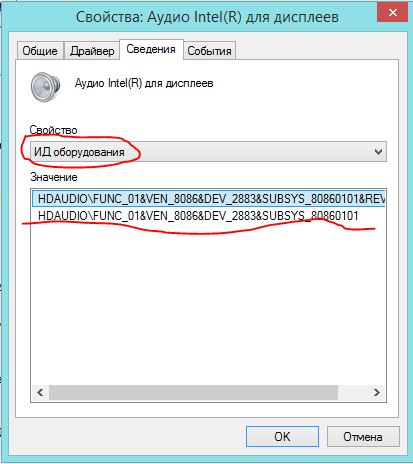
В открывшемся окне вы увидите код устройства. Однако нам нужен ID оборудования. А для этого надо открыть подменю и выбрать в нём "Коды ID".
Далее всё делается предельно просто. Сначала надо выделить начальный код и нажать одновременно С и Ctrl, что бы скопировать его.
Итак, ID оборудования вы узнали, теперь надо найти для него драйвер. Наиболее простая методика определения, с каким конкретно устройством вы имеете дело, точно зная ID оборудования - написать запрос в какой угодно из популярных поисковиков.
Мы возьмём Гугл. В строку поисковика посредством одновременного нажатия V и Ctrl вставляем скопированный в буфер ID оборудования. Теперь выберите для удобства поиска результат, соответствующий используемому вами устройству. Мы используем ноутбук компании Леново.
Вуаля! Мы нашли то, что искали – это Internal High Definition Audio Bus. Правда, на первом сайте, что мы открыли, было только одно описание этого устройства, желаемых драйверов не оказалось. Но это не беда. Заходим на сайт производителя, выбираем свой ноутбук, делаем запрос по Internal High Definition Audio Bus. Спустя мгновение получаем требуемое. Скачиваем и устанавливаем как обычный инстолятор.
Итог - больше нет строчки "Неопределённое устройство". Вместо неё мы видим название ранее неизвестного оборудования, а в трее возникла программка, контролирующая состояние динамиков. Таким вот образом путём поиска нам удалось узнать название аппарата по ID оборудования и скачать для него необходимый драйвер.
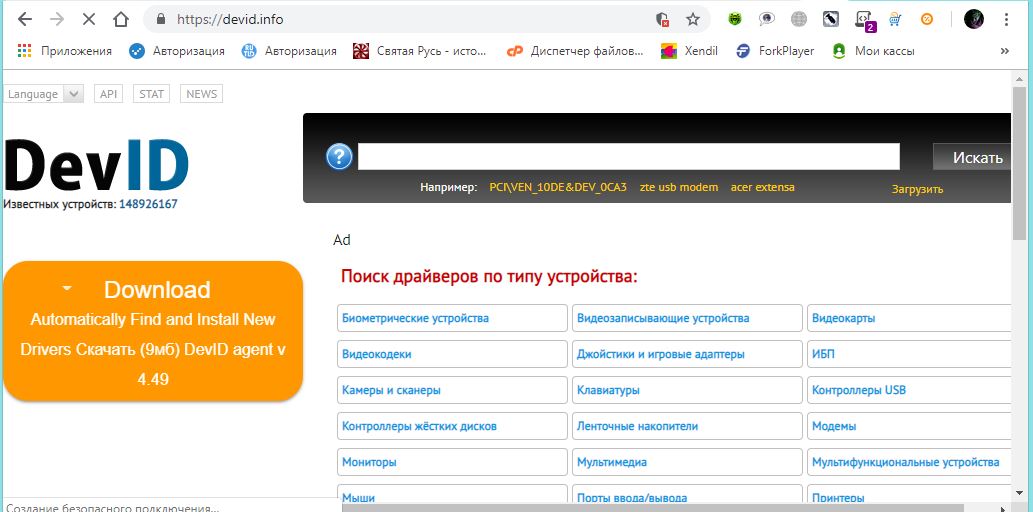
Поиск драйвера по ID на devid.info
Как видите, нам для этого не пришлось в течение долгого времени "серфить" просторы интернета. Поиск такой информации - простое дело. Но что делать, если требуется какой-то особый ресурс, выдающий всю требуемую информацию? Их существует довольно много, но наиболее популярным является devid.info. Этот сайт предельно прост в использовании.
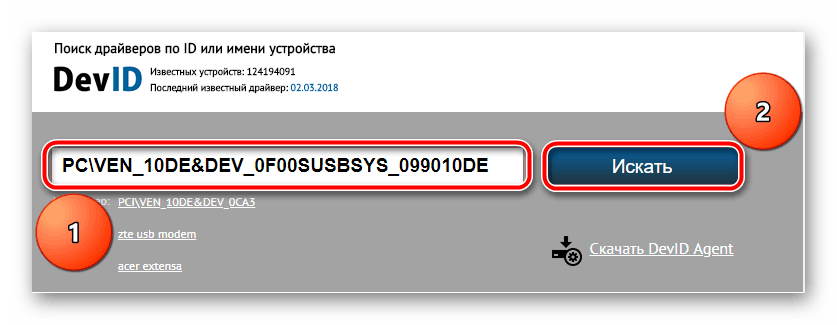
В поисковую строчку сайта скопируйте ID оборудования и кликните на "Поиск", дождитесь окончания процесса загрузки следующей веб-странички и скачайте требуемый файл. Таким же образом можно осуществить загрузку DevID Agent, который осуществит сканирование системы на предмет наличия, в ней какого либо неопределённого оборудования и устройств, драйвера на которые отсутствуют. После этого данный клиент выдаст вам ряд ссылок на скачивание нужного ПО.
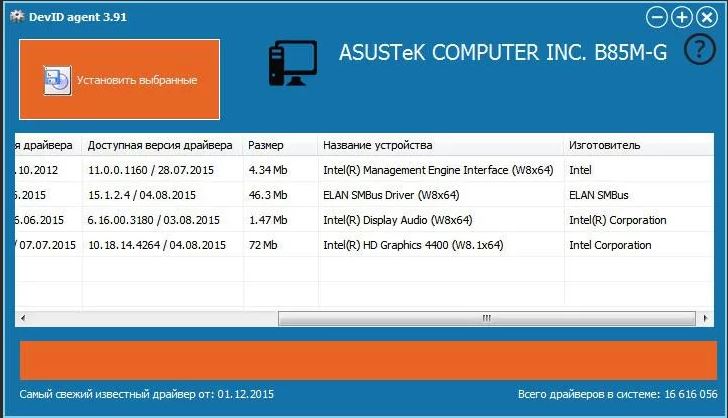
Как показывают проведённые нами эксперименты, поиск драйверов на какое бы то ни было устройство - задача весьма простая. Для этого надо лишь иметь на плечах светлую голову и хороший интернет. Важно лишь не ошибиться при выборе драйвера.
